在坚果pro2s中如何进行截图有些伙伴还不熟悉,还不清楚?今日乐呵呵网小编就给大家介绍截图的操作方法说明,有需要的朋友快来看看吧!
方法一:快捷键截屏
我们可以使用安卓手机最为通用的截屏方式就是使用【电源键】+【音量键】实体组合键,我们只需要同时按住坚果pro2s机身侧面的按键组合即可,当屏幕闪烁或提到咔嚓的一声说明截图成功。

当截图结束的时候,通知栏上就会有截图的通知,下拉通知栏,点击图片就可以立即查看了。
方法二:长截屏
同样是使用【电源键】+【音量键】实体组合键,截图成功后,我们点击左下角的【滚动截屏】,即可继续进行长截屏了。
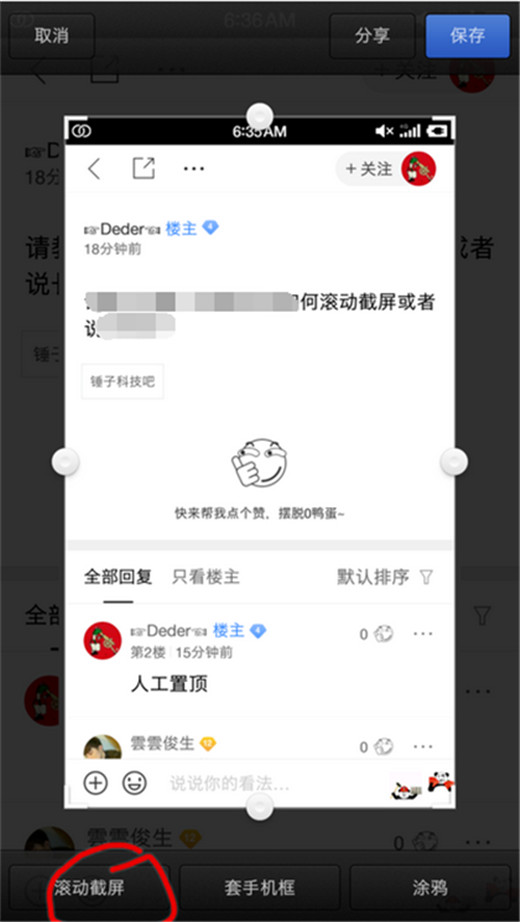
方法三:快捷方式截屏
在需要截屏的界面,下拉状态栏,找到手机通知栏【屏幕截图】图标,点击屏幕截图,当屏幕闪烁或提到咔嚓的一声说明截图成功。
坚果pro2s相关攻略推荐:
坚果pro2s手机进行录屏的具体操作流程
坚果pro2s手机设置显示实时网速具体操作方法
在坚果pro2s中怎么设置显示实时网速?显示实时网速设置的具体方法说明
以上就是乐呵呵网小编今日为大家带来的截图的操作方法说明,更多软件教程尽在IE浏览器中文网站!


